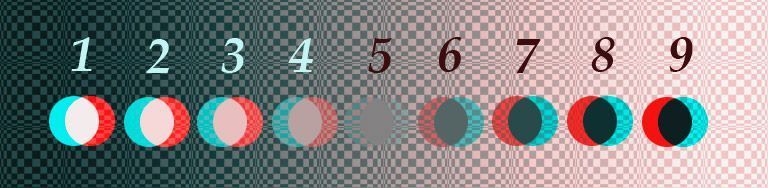Черногорец Лариса Владимировна
Учитель информатики
МБОУ СОШ № 14 г. Краснодара Краснодарского края
Предмет: Информатика и ИКТ
Класс: 9
Название работы:
Статья : Мой опыт преподавания курса по созданию и обработке 3D графики в 9 классах общеобразовательной школы.
Часто нам приходится рассказывать ребятам на уроках информатики о том, что такое компьютерная графика. Мы с успехом раскрываем все тайны растра, вычисляем количество и информационный вес графических пикселей, определяем цвета, даже работаем в графических редакторах с фотографиями но…
Около 90% всей информации об окружающем мире человек получает при помощи зрения. Я полагаю, вы не станете с этим спорить. У человека два глаза и два уха. И это утверждение вполне обыденно. А теперь ответьте мне на такой вопрос: почему про стереозвук знают практически все, а про 3D фотографию лишь немногие? И это при том, что музыку пишут единицы, а фотографируют все, кому не лень (и это радует!)
Мы физически (да и по материальным причинам) не сможем побывать во многих красивых и интересных местах. А увидеть их нам очень хочется. Но смотреть моно фотографии, этих мест не интересно! И возникает простая мысль - снимать только моно фотографии всё равно, что всегда слушать музыку заткнув одно ухо пальцем. Когда я говорю это ребятам они удивляются, но соглашаются, а я продолжаю:
- Если вы согласны с этим утверждением, то вливайтесь в ряды людей, которые хотят видеть, слышать и чувствовать мир объёмным.
Так я приоткрываю моим ученикам совершенно новый мир объемной графики. Так простой фоторедактор превращается в волшебника, который может сделать и перекрестную фото стереопару и анаглиф. Так у ребят, даже не склонных к информатике, возникает желание изучить волшебный мир 3d.
Почему мы делаем моно фотографии?
Да просто так давно повелось… так дешевле. Мы каждый день смотрим телевизор, видим фотографии в журналах и просто привыкли к тому, что это изображение плоское. Нам не приходит в голову мысль о том, что фотография может быть намного информативнее и зрелищней!
Вы должны были заметить одно неприятное явление: побывав в неком живописном месте и радуясь тому, что удалось его запечатлеть своим фотоаппаратом, дома вы испытываете разочарование от просмотра отснятого материала. Порой вам приходит в голову мысль о необходимости купить дорогой, более «профессиональный» аппарат. А всё дело в том, что объёмная сцена места, где вы были, не может быть адекватно передана методом плоской фотографии.
Проделайте небольшой опыт: попросите знакомого бросить вам с расстояния 3-4 метра маленький предмет, например ключ или монету, а сами поймайте его, зажмурив один глаз. Это очень сложно сделать, гораздо проще будет ловить смотря на предмет двумя глазами. Когда мы смотрим моно фотографии, то даже не замечаем того, что находимся в положении ущербного человека.
Только 3D позволит получить полное удовольствие от просмотра фотографии, даст возможность «окунуться» в изображение, словно побывать в том месте, где оно было снято и «пощупать» его взглядом. Для этого нужно не только обладать знанием информатики, умением обрабатывать графические изображения, но и проявить творчество. Найти интересную сцену для съёмки, правильно выбрать точку съёмки, базу смещения правого кадра относительно левого и вы получите кусочек пространства в том виде, в каком оно находилось в данный, совершенно конкретный момент времени. 3D ребятам рассматривать гораздо интереснее, чем такую же моно фотографию. На 3D фотографии, за счёт наличия избыточной информации, можно оценить расстояние до объектов и сразу ухватить их взаимное расположение. Моим ученикам 3D хочется рассматривать дольше, чем моно.
Особенно интересно ребятам снимать архитектурные виды в 3D , благодаря чему можно увидеть то, что не увидишь глазами в реальности. Это связано с возможностью снимать далеко распложенные здания с большой стереобазой. При этом на фотографии все здания приобретают хороший объём и визуальную обособленность друг от друга. Так архитектуру можно увидеть только в движении, например проезжая по мосту в автобусе. Одна широкообзорная стереопара в технике анаглифа даст о снятом архитектурном ансамбле гораздо больше информации, чем два десятка моно фотографий, снятых с разных точек. 3D , по воздействию, находится ближе всего к скульптуре. Но разница в необходимости учитывать задний план кадра или фон, который при рассматривании скульптуры является второстепенным.
 перекрестная
стереопара (необходимо особым образом
фокусировать зрение, для того, чтобы
«поймать» объем.
перекрестная
стереопара (необходимо особым образом
фокусировать зрение, для того, чтобы
«поймать» объем.

Анаглиф ( для просмотра необходимы красно-синие 3D очки)
3D фотографов с каждым годом становится все больше и больше. Создаются целые сообщества в интернете где обсуждаются их работы, вырабатываются новые способы, принципы работы, которым надо придерживаться, чтобы снимать качественное 3D которое, несмотря на свою почти 170-летнюю историю, ещё обширное пространство где ждут новых поселенцев, и готовы помочь любыми советами.
Чтобы быть 3D художником потребуются: цифровой фотоаппарат (подойдёт и мобильный телефон с камерой), компьютер и желание учится. Следует отметить что не фотоаппарат красит человека, но человек извлекает из аппарата максимум возможного. Чтобы делать каждую новую съёмку лучше предыдущей вам поможет терпение, умение узнавать и запоминать свои ошибки, чтобы избегать их впредь.
Секреты 3D съемки
Начинаю рассказ о секретах 3D фото с примеров из обычной жизни. Именно так ребятам становится доступно понимание технологии создания 3d изображений. Пример такого рассказа:
«Отличительная особенность хищников, по сравнению с травоядными, в близко расположенных глазах, подходящих для бинокулярного зрения. Это позволяет оценить расстояние до жертвы. У травоядных глаза расположены по сторонам черепа, что помогает раньше заметить опасность. В танковой дуэли - побеждает тот, кто первым сделает точный выстрел. Главное в танке - система наведения, в частности аппаратура определения расстояния до цели. Первоначально дальность определяли два окуляра, расположенные, на башне и разнесённые как можно дальше друг от друга. Два таких танковых глаза. По разнице углов, под которыми видна цель, оптическая система позволяла выставить угол подъёма ствола в зависимости от расстояния до цели.
По фильмам о войне вы помните сцены, где генерал подходит к прибору в виде буквы "V" и смотрит в окуляры на поле боя. Это стереотруба. За счёт увеличения расстояния между верхними линзами увеличивается дальность различимо объемного пространства, которое сокращённо обозначатся «ДРОП». Благодаря этой трубе хорошо различается взаимное положение объектов даже на дистанции в 2-3 км. В обычный бинокль всё видно более плоско. Теперь вы понимаете - информация о дальности до предмета "вычисляется" мозгом исходя из разницы изображений. Основа 3D фотографии - два кадра немного отличающиеся друг от друга точкой съёмки. И, что интересно, не обязательно снятые одновременно! Есть байка, что документалисты 70-х годов 20 века смогли сделать 3D портрет Ленина. Нашли две хроники снятые в одном месте, но в разное время. Ильич, хоть он и экспрессивный мужчина, в обе съёмки принял одинаковую позу . А камеры в том и другом случае находились в разных местах, но очень подходяще по отношению к расстоянию до героя съёмки. Сделать с таких кадров 3D фото очень даже реально с технической точки зрения. Портреты вполне можно снимать одной камерой, если попросить фотографируемого не двигаться и не менять направление взгляда.»
Как сделать 3D снимок
Среди начинающих любителей 3D бытует замшелое мнение, что расстояние смещения всегда нужно делать равным 64 мм (среднестатистическое расстояние между зрачками). По моему ощущению, наши глаза позволяют различать объём не глубже 70-100 метров. Дальше мы уже начинаем оценивать взаимное расположение объектов по знакомым размерам, а не различать глубину. Поэтому базу необходимо увеличивать, если на фото мы хотим почувствовать объём дальше этой дистанции. Есть объекты, которые мы всегда видим плоско: это большие здания, горы и тому подобное. И без большой базы невозможно прочувствовать объём глядя на кадр в который входит цепочка зданий. Вот почему так интересно снимать архитектурные ансамбли именно потому, что крайне любопытно увидеть архитектуру так, как невозможно увидеть её глазами в реальности. Хорошо закреплять темы макро- и микро- миров 3D фотосьемкой крошечных объектов. При съёмке букашки на цветочке в режиме макро, база измеряется миллиметрами, а не сантиметрами.
Начало 3D съемки.
Теперь начнём снимать стереопары. Для этого надо найти симпатичный предмет или группу объектов и снять с двух разных точек. Лучше всего будут смотреться сравнительно крупные объекты: автомобили и мотоциклы, скульптуры, скамейки и тому подобное. Обычно такое снимают с расстояния 4-5 метра, поэтому расстояние между точками съёмки (стереобаза) должна быть 11-16 см. Можно сделать и больше, но будет немного резать глаз. Одна пятидесятая является константой 3D фотографии, выработанная практикой съёмки ещё в середине прошлого века. Это значит, что 3D база равна расстоянию до главного объекта, делённое на 50. Если делать 3D для просмотра на экране монитора, то можно сделать базу равной 1/40 или даже 1/30 расстояния до цели. Это увеличит воспринимаемую глубину и улучшит впечатление от небольшой по размерам фотографии, размещаемой для публикации в интернете.
Снимая одним аппаратом, применяют метод «cha-cha» (ча-ча). Суть его в фотографировании левого и правого кадров переминаясь с ноги на ногу. Чем шире расставлены ноги, тем больше получится база. Если ближайший объект находится далеко, то можно просто сделать шаг в сторону.
Так как для просмотра 3D фотографии на экране компьютера её приходится уменьшать до размеров 900х500 и размер половинки будет 450х500, то 3D вполне можно снимать мобильным телефоном с фотокамерой Но следует учесть особенности конструкции объективов этих простеньких фотиков. Часто для удешевления, в них применяется не линза, а простое отверстие (pinhole), как в первых фотоаппаратах, так называемых камерах-обскурах. Всё это прикрыто стёклышком для пылезащиты с просветлением. У такого фотоаппараты глубина резкости, а вернее глубина одинаковой размытости, простирается от 0,3 метров и до горизонта. Таким камерофоном приятно снимать в стиле мобилография о которой можно прочитать на сайте «Всемирного Общества Мобилографов» . Снимки с размытостью, напоминают акварельные рисунки и это придаёт пейзажу и архитектуре свою прелесть. Однако современные аппараты оснащены весьма внушительными цифровыми камерами.
Методы просмотра цифрового 3D фото
ПАРАЛЛЕЛЬНЫЙ ПРОСМОТР. Делаем фотографию, на которой рядом расположены две половинки пары. Левый глаз смотрит на левую половину пары, правый на правую. Неважно бумажная это фотография или на экране компьютера.
Плюсы. Параллельный кадр ребятам увидеть легче. Зрительные оси глаз параллельны, это похоже на рассматривание предметов на линии горизонта. 3D фотография, напечатанная на бумаге строго 11 см. по ширине подходит для стереоскопа, сделанного для непрозрачных стереопар. Просмотр в стереоскопе даёт самое приятное впечатление и неутомителен для глаз.
Минусы. Исходя из того, что расстояние между зрачками около 6 см, размер стереопары по горизонтали нельзя делать больше 12 см. (два кадра по 6 см.). Даже если смотреть на мониторе с диагональю 21 дюйм. Поэтому фото, сделанное под разрешение 1024х768 на 17 дюймовом мониторе, нельзя смотреть в таком же разрешении на мониторе 19 дюймов без уменьшения. Метод меньше всего подходит для просмотра на мониторе. И вот почему. Размер пикселя на мониторах 0.25 - 0.28 мм. Так как параллельная пара диктует размер по горизонтали левой и правой картинок 6 см, то приходится уменьшать размер этих половинок пары до 240 пикселей по горизонтали (60/0.25). Изображение на 3D фотографии теряет все мелкие детали и становится малоинтересным. Для стереоскопа, при возможности напечатать стереопару с разрешением 400 dpi, размер половинки по горизонтали можно сделать 866 пикселей, а это совсем другое дело.
ПЕРЕКРЁСТНЫЙ ПРОСМОТР. Всё очень похоже, но половинки стереопары меняем местами. Смотрим методом косоглазия или конвергенции по научному.
Плюсы. Можно делать пару размером "во весь экран". Если глаза «не сводятся» - отодвинуться подальше от монитора. Видны мелкие детали и нет искажений цветов, как в анаглифе. Этот способ для многих 3D фотографов является наиболее удобным.
Минусы. Стереоскоп здесь неприменим. Требуется умение наводить резкость глаз не на точку пересечения зрительных осей, а намного дальше. С непривычки метод требует большого напряжения лобных долей мозга, но это один из лучших способов профилактики и лечения близорукости - дальнозоркости, так как тренируются мышцы хрусталиков. Таким образом мы еще и применяем здоровьесберегающие технологии на наших занятиях.
"Как научиться смотреть конвергентные стереопары?"
У достаточно большой группы людей, узнавших о существовании 3D фотографии в зрелом возрасте, возникают серьёзные затруднения при просмотре конвергентов. Помучившись 10-15 минут и огорчась от того, что глаза "не слушаются" многие отступают, тем самым лишая себя удовольствия увидеть полноценную объёмную фотографию. Отчасти сложность возникает из-за неразвитости "рабочего хода" хрусталиков глаз, которые отвечают за наводку на резкость. От того, что весьма продолжительное время в течение дня мы проводим у экрана компьютера или за чтением, нашим глазам приходится наводить резкость на предметы, которые расположены в интервале 0.3 - 0.7 метров. Поэтому мышцы, изменяющие кривизну хрусталика, работают вяло и постепенно глаза утрачивают способность к быстрой наводке резкости. У детей этот процесс протекает гораздо быстрее и уже после пары попыток ребята отчетливо видят объем в перекрестно паре.
Вторая причина сложности просмотра конвергентов связана с наличием зрительной привычки мозга, которая формировалась на протяжении всей жизни. Дело в том, что наш мозг хранит некую таблицу параметров, которая связывает угол между зрительными осями глаз и радиусом кривизны хрусталика. Когда мы смотрим на предметы ландшафта, расположенные у горизонта, оси глаз практически параллельны (угол между ними близок к нулю). Рассматривая близко расположенный предмет, находящийся на расстоянии 25 см., мы сводим зрительные оси глаз под углом около 15-ти градусов. Наш мозг сформировал некую условную таблицу, где каждому возможному значению угла соответствует определённое усилие мышцы хрусталика глаза, при котором обеспечивается резкое изображение предмета, на который "нацелен" взгляд. Чтобы увидеть конвергент необходимо вырваться из жёстких рамок привычной таблицы, так как нужное сочетание усилия мышцы хрусталика и угла между осями, в повседневной жизни, не используется.
|
Величина базисов 3D фотосъемки и зоны объемного восприятия |
||
|
|
|
|
|
Величина базиса 3D фотосъемки, см |
Зона оптимально воспринимаемого пространства, м |
Граница еще хорошо воспринимаемого пространства, м |
|
6,5 |
3,0--11 |
22 |
|
10 |
5,0--17 |
34 |
|
15 |
7,5--24 |
51 |
|
20 |
10--33 |
68 |
|
30 |
15--51 |
102 |
|
40 |
20--69 |
135 |
|
50 |
25--85 |
170 |
|
100 |
50--170 |
340 |
|
200 |
100--340 |
680 |
|
500 |
250--850 |
1700 |
|
1000 |
500--1700 |
3400 |
|
2000 |
1000--3400 |
6800 |
АНАГЛИФ
Обе
половинки пары компонуются вместе. Для
просмотра непременно нужны очки с
цветными стёклами. Левый красный, правый
сине-зелёный.
Плюсы. При просмотре
на экране компьютера 3D фотографию можно
смотреть в увеличенном виде. Чтобы так
же смотреть конвергентные пары необходимо
пользоваться программой StereoPhoto
Maker (о ней дальше). Этот метод я
рекомендую владельцам фотоаппаратов
с большим разрешением. Можно рассматривать
фрагменты фотографии (ползать по фото
с лупой) и при этом не вываливаться из
Глубины
Минусы. Как вы уже поняли, цветные очки есть не у всех. Просто глазами увидеть 3D тут может только Терминатор, скорректировав цветопередачу матрицы правого и левого объективов. Но это статья написана для людей. Анаглифные очки очень сильно уменьшают суммарное количество света, попадающего в глаза. Если сложить пару очков разноимёнными фильтрами, то в таком бутерброде можно смотреть на солнце - через два фильтра разных цветов свет почти не проходит. Поэтому, при просмотре желательно увеличивать яркость монитора.
Ещё одним недостатком анаглифа является ухудшение качества 3D эффекта от сжатия. Связано это с тем, что в JPG сжатие основано на уменьшении цветности, и анаглиф очень плохо это переносит - в красный фильтр начинает попадать часть изображения для правого глаза. Местами это уплощает картинку и увеличивает гоустинг (от анг. слова ghosting - появление прозрачных фантомов объектов). Поэтому для достижения хорошего качества 3D приходится использовать меньшую степень сжатия, чем в конвергентах, что очень неудобно для интернета - увеличивается вес фотографии. Иногда выкладывают маленький по размерам и "тяжёлый" BMP-файл. Приходится постоянно искать баланс между качеством картинки и временем скачивания. Бороться с этими неприятными особенностями анаглифа можно только освоив тонкости программ Adobe Photoshop и StereoPhoto Maker (SPM). Какой метод выбрать для просмотра, в некоторой степени зависит от того, что снимается. Для вертикально расположенных объектов лучше использовать вертикальное расположение кадра. И, следовательно, предпочтительно сделать конвергент.
Калибр анаглифных очков для проверки правильности спектра пропускания.
|
|
Прежде
чем проверять анаглифные очки на
калибре, настройте свой монитор
так, как это объяснено у
Александра Адашкевича. |
Обработка 3D фото в бесплатной программе Stereo Photo Maker (SPM).
Для сборки 3D анаглиф используется StereoPhoto Maker (SPM). Богатые возможности, удобство и простота интерфейса программы, созданной энтузиастами 3D и распространяемой бесплатно, делает сведение стерео пар удовольствием. Эта работа в Фотошопе очень трудна и требует от ребят немалой усидчиавости. Мало того. Отпала необходимость в создании для просмотра у себя на компьютере разных видов стерео пар. Не нужно делать анаглифы и конвергенты. Стало возможным хранить лишь выровненные по высоте и повороту исходники, а с помощью SPM просматривать их как конвергенты, в увеличенном виде (программа способна синхронно скроллировать два изображения) и компоновать анаглифы «на лету», ещё и убирая "свечение" красного. Скачать программу можно с сайта разработчиков http://stereo.jpn.org/eng/stphmkr/index.html. Она лежит виде полного архива, состоящего из двух файлов. Распакуйте и пользуйтесь. Основные операции программы будут описаны в этой главе и файл помощи вам не понадобится.
Открыть 3D фото. Аналогично нажатию клавиши [W]. Служит для загрузки готовой 3D фотографии. На закладке внизу будет виден блок Stereo Format в котором можно выбрать вид открываемой фотографии. Если открывается параллельная пара или конвергент, то нужно выбрать пункт Side-by-side. Если анаглиф, то пункт Anagliph(Gray) для чёрно-белого и Anagliph(Color) для цветного.
Очень полезная возможность программы: перевод готового конвергента в анаглиф и наоборот (с потерей цвета). Для этого нужно нажать [W] и выбрать вид загружаемого файла Side-by-side для конвергента и Anagliph для анаглифа. После этого входной файл будет разрезан на два исходника. Из цветного анаглифа можно получить только бесцветный конвергент. Этот процесс понравится тем, кто умеет смотреть параллельно или перекрёстно, но не имеет цветных очков. Появляется возможность увидеть размещённые в интернете анаглифы в виде бесцветного конвергента или параллельной пары (для этого, возможно, вам придётся уменьшить её на экране кнопкой
В списке файлов при нажатом "CTRL" выделим правый и левый кадры. Сливая файлы с аппарата желательно давать именам окончания _L и _R. Так будет удобнее работать в SPM. Для загрузки исходников в виде конвергентной пары (автоматическая «рокировка» половинок), поставьте галку в пункте Swap Left/Right. Галка в кубике Show Preview позволит увидеть фотографию перед открытием. Чтобы поменять местами кадры после загрузки, нужно нажать [X].
![]() Открыть
моно фотографию [CTRL+O]. Тут всё и так
понятно. SPM можно использовать как
просмотровщик и редактор моно фотографий.
Открыть
моно фотографию [CTRL+O]. Тут всё и так
понятно. SPM можно использовать как
просмотровщик и редактор моно фотографий.
Открыть из списка фотографий [ALT+O]. Появится проводник в котором можно увидеть все фотографии в папке.
После открытия файлов добавятся следующие инструменты:
![]() Сохранить
3D фотографию [S]. Запись картинки в
файл, в том виде, в каком она видна в
программе. Для стереопары справедливо
следующее: если левый кадр находится
слева, то получится параллельная стерео
пара, иначе конвергентная (имена написаны
в заголовке окна программы). Выходной
файл может быть в нескольких форматах.
Чаще всего используют BMP и JPG. Для
последнего можно изменить степень
сжатия и посмотреть какого размера
получится файл. Когда сохраняете
анаглиф уберите галку в кубике 'No
compression ghosting'. Это заметно уменьшит размер
выходного файла и такая фотография
будет корректно отображаться по цветам.
Иначе можно увидеть сине-жёлтый вариант
анаглифа. Не убрать эту галку является
характерной ошибкой начинающих 3D
фотографов.
Сохранить
3D фотографию [S]. Запись картинки в
файл, в том виде, в каком она видна в
программе. Для стереопары справедливо
следующее: если левый кадр находится
слева, то получится параллельная стерео
пара, иначе конвергентная (имена написаны
в заголовке окна программы). Выходной
файл может быть в нескольких форматах.
Чаще всего используют BMP и JPG. Для
последнего можно изменить степень
сжатия и посмотреть какого размера
получится файл. Когда сохраняете
анаглиф уберите галку в кубике 'No
compression ghosting'. Это заметно уменьшит размер
выходного файла и такая фотография
будет корректно отображаться по цветам.
Иначе можно увидеть сине-жёлтый вариант
анаглифа. Не убрать эту галку является
характерной ошибкой начинающих 3D
фотографов.
Лучше изначально сохранять фото в виде *.bmp и позже конвертировать в *.jpg , но уже в Adobe Photoshop - его кодек JPEG-компрессии качественнее. Необходимо открыть готовую 3D фотографию в bmp-формате, выбрать пункт меню Файл/Сохранить для WEB, на появившейся панели справа выбрать из списка JPEG и, регулируя число степени качества, выбрать подходящий для вас размер выходного файла (он виден слева внизу).
Есть правило: "нормальный вес" в килобайтах для анаглифа равен произведению разрешения, делённому на 2500. Например 1024*768/2500= 314 Кб Это средний вес полноэкранного анаглифа для 17" мониторов. Если на фото много мелких деталей (фото голого кустарника), то нормальный вес увеличивается в 1.5-2 раза. Фото бильярдного шара на зелёном сукне может весить 70 Кб. В полноэкранном режиме нужно «попрыгать» с одного на другой и посмотреть бросается ли в глаза разница.
Сохранить левый и правый кадры [CTRL+S]. При помощи ползунка Image Quality можно задать размер выходного файла. К окончанию имён файлов можно автоматически добавлять _l и _r (блок Additional letters for distinction).
![]() Резак
[B]. Служит для синхронного обрезания
обоих кадров пары. Кликаем на любой
картинке левой кнопкой мыши и протягиваем
до диагонально - противоположного угла.
При резке (кропировании), рамка видна в
обоих картинках пары, что помогает
следить за выполнением условия нахождения
границ кропа в пределах картинок. Потом
можно отменить этот процесс [ESC] или,
нажатой левой кнопкой мыши, переместить
рамку в нужное место и отпустить. Процесс
резки (кропирования) будет произведён.
Резак
[B]. Служит для синхронного обрезания
обоих кадров пары. Кликаем на любой
картинке левой кнопкой мыши и протягиваем
до диагонально - противоположного угла.
При резке (кропировании), рамка видна в
обоих картинках пары, что помогает
следить за выполнением условия нахождения
границ кропа в пределах картинок. Потом
можно отменить этот процесс [ESC] или,
нажатой левой кнопкой мыши, переместить
рамку в нужное место и отпустить. Процесс
резки (кропирования) будет произведён.
![]() Изменение
размера [R]. При размещении конвергентов
в интернете придерживаются правила,
выработанного 3D сообществом по умолчанию.
Не стоит делать горизонтальный размер
пары больше 1000 пикселей. Обычно конвергенты
имеют размер 900х500, а каждая половинка,
соответственно, 450х500. Поэтому можно, и
нужно, уменьшать разрешение 3D фотографии.
В появившемся окне, внизу видны истинные
размеры кадров, а в окне ввода величины
Х надо поставить число 450. Вертикальное
значение будет проставлено программой,
если выбрать Keep Aspect-ratio в блоке выбора.
Получившаяся в результате уменьшения
фотография будет растянута во всё окно
программы; чтобы увидеть реальный вид
нажмите [J].
Изменение
размера [R]. При размещении конвергентов
в интернете придерживаются правила,
выработанного 3D сообществом по умолчанию.
Не стоит делать горизонтальный размер
пары больше 1000 пикселей. Обычно конвергенты
имеют размер 900х500, а каждая половинка,
соответственно, 450х500. Поэтому можно, и
нужно, уменьшать разрешение 3D фотографии.
В появившемся окне, внизу видны истинные
размеры кадров, а в окне ввода величины
Х надо поставить число 450. Вертикальное
значение будет проставлено программой,
если выбрать Keep Aspect-ratio в блоке выбора.
Получившаяся в результате уменьшения
фотография будет растянута во всё окно
программы; чтобы увидеть реальный вид
нажмите [J].
![]() Стрелки
[CTRL+Z CTRL+X] служат для отмены/применения
последней операции.
Стрелки
[CTRL+Z CTRL+X] служат для отмены/применения
последней операции.
![]() Поменять
половинки пары местами [X].
Поменять
половинки пары местами [X].
![]() Вызов
навигатора [N]. Пригодится при
увеличенном просмотре.
Вызов
навигатора [N]. Пригодится при
увеличенном просмотре.
![]() Показать/скрыть
рамочку [CTRL+B]. Настроить размер и
цвета рамки можно командой [ALT+B]. Рамка
может быть трёхполосной. Если ширину
полосы сделать нулевой, то изображаться
она не будет – некоторым нравятся 2-х
полосные рамки. Советую ставить одинаковое
количество пикселей ширины полос для
печати/сохранения (Print/Save) и для просмотра
на экране (Display).
Показать/скрыть
рамочку [CTRL+B]. Настроить размер и
цвета рамки можно командой [ALT+B]. Рамка
может быть трёхполосной. Если ширину
полосы сделать нулевой, то изображаться
она не будет – некоторым нравятся 2-х
полосные рамки. Советую ставить одинаковое
количество пикселей ширины полос для
печати/сохранения (Print/Save) и для просмотра
на экране (Display).
![]() Во
весь экран [ENTER]
Во
весь экран [ENTER]
Сглаживание ступенчатости линий [ CTRL+R ] улучшает восприятие картинок малого размера.
![]() Во
всё окно программы [F].
Во
всё окно программы [F].
![]() Один
в один [J]. Показ фото в истинном размере
пикселя.
Один
в один [J]. Показ фото в истинном размере
пикселя.
![]() Чёрно-белый
анаглиф [F6]. В списке рядом с инструментом
нужно поставить галку в пункте red/cyan для
просмотра в красно - синих очках.
Чёрно-белый
анаглиф [F6]. В списке рядом с инструментом
нужно поставить галку в пункте red/cyan для
просмотра в красно - синих очках.
![]() Цветной
анаглиф [F7]. В списке рядом с инструментом
целесообразно поставить галку в пункте
half color (red/cyan) чтобы уменьшить "свечение"
ярких красных и синих цветов.
Цветной
анаглиф [F7]. В списке рядом с инструментом
целесообразно поставить галку в пункте
half color (red/cyan) чтобы уменьшить "свечение"
ярких красных и синих цветов.
![]() Стерео
пара [F9]. Два исходника будут расположены
рядом. Их можно менять местами клавишей
[X] для получения пары параллельным или
перекрёстным методом просмотра.
Стерео
пара [F9]. Два исходника будут расположены
рядом. Их можно менять местами клавишей
[X] для получения пары параллельным или
перекрёстным методом просмотра.
![]() Удобное
выравнивание [K]. Самый
главный инструмент программы, для этого
она и создавалась. На одной панели
собраны все движки и кнопки, которые
позволят выправить перекосы съёмки.
Понажимайте кнопки Left и Right.
Это показ изображений для красного и
синего фильтров цветных очков. Верните
оба слоя нажав кнопку Both
Images. Для помощи при выравнивании
служит сетка (галка в кубике Show
Grid). В подавляющем большинстве
случаев, достаточно воспользоваться
только инструментами на закладке Basic.
Движки в блоке Rotation служат для вращения
слоёв относительно сетки. Если снять
галку совместного вращения Link
both rotation together, то слои можно
вращать независимо друг от друга.
Удобное
выравнивание [K]. Самый
главный инструмент программы, для этого
она и создавалась. На одной панели
собраны все движки и кнопки, которые
позволят выправить перекосы съёмки.
Понажимайте кнопки Left и Right.
Это показ изображений для красного и
синего фильтров цветных очков. Верните
оба слоя нажав кнопку Both
Images. Для помощи при выравнивании
служит сетка (галка в кубике Show
Grid). В подавляющем большинстве
случаев, достаточно воспользоваться
только инструментами на закладке Basic.
Движки в блоке Rotation служат для вращения
слоёв относительно сетки. Если снять
галку совместного вращения Link
both rotation together, то слои можно
вращать независимо друг от друга.
Начнём процесс редактирования. Раскройте окно Easy Adjustement на весь экран и нажмите кнопку 100% SIZE. Теперь постараемся найти на нашей фотографии заведомо вертикальные линии. В большинстве случаев это столбы и рёбра зданий. Включите сетку и нажмите кнопку Left. При помощи движка L в блоке Rotation сделайте ребро здания параллельным вертикальным линиям сетки. Теперь нажмите кнопку Right и выставьте вертикально ребро здания правого кадра. Включите оба слоя, нажав кнопку Both Images.
Следующий шаг – подгон, под горизонтальные линии сетки, одной и той же точки красного и синего слоёв. Делается это движком слева от фотографии V.Position. Стереопара приобрела почти законченный вид. Остался последний штрих геометрии – позиционирование предмета относительно стекла монитора. Можно задвинуть все точки здания и ступеней вглубь экрана, а можно «вытащить» его на зрителя, что гораздо эффектнее смотрится , сдвинем горизонтальный движок H. Position влево/право чтобы совпали красный и синий слой ближайшего к зрителю вертикального ребра стенки. На этом редактирование исходников завершено и можно смело нажать OK.
Рекомендуется
зайти в настройки программы из меню Edit
/ Preferences и внизу проставить галки в
следующих кубиках:
• Enlarge Easy
Adjustment Dialog (окно удобного выравнивания
будет открыватся на всё окно программы);
•
Startup with it ’ s window maximised (программа SPM
будет открыватся во весь экран);
•
Auto Crop after adjustment ( после поворота слоёв
они будут автоматически подрезаться,
чтобы не вылезали белые клинья по краям
кадров).
![]() Выравнивание
[CTRL+A].Служит для грубого выравнивания
одноимённых точек пары по единой
горизонтали. Курсор принимает вид диеза
#. Выберите любую удобную точку на одном
из кадров и кликните по ней. Затем
кликните по этой же точке на другом
кадре пары. Картинки сдвинутся и эти
точки будут находяться на одной
горизонтали, а внизу, в окне координат
сдвига, видно на сколько пикселей смещено
одно изображение относительно другого
по осям X и Y. При фотографировании спаркой
получаются исходники без «завалов», но
с разбежкой по высоте на пару десятков
пикселей. Поэтому быстрое редактирование
исходников я делаю следующим образом.
Нахожу на фотографии некую точку на
земле, расположенную близко к нижнему
краю исходников (очень часто это
окурок на асфальте :-) и делаю
выравнивание [CTRL+A] по этой точке. Тем
самым я исправляю исходники по высоте
и делаю сведЕние по ближнему плану, что
даёт «заэкранный» объём на 3D фотографии.
Бывали случаи, когда я делал сведЕние
по зрачку фотографируемого для того,
чтобы анаглиф можно было смотреть без
очков, как моно для простого ознакомления.
Выравнивание
[CTRL+A].Служит для грубого выравнивания
одноимённых точек пары по единой
горизонтали. Курсор принимает вид диеза
#. Выберите любую удобную точку на одном
из кадров и кликните по ней. Затем
кликните по этой же точке на другом
кадре пары. Картинки сдвинутся и эти
точки будут находяться на одной
горизонтали, а внизу, в окне координат
сдвига, видно на сколько пикселей смещено
одно изображение относительно другого
по осям X и Y. При фотографировании спаркой
получаются исходники без «завалов», но
с разбежкой по высоте на пару десятков
пикселей. Поэтому быстрое редактирование
исходников я делаю следующим образом.
Нахожу на фотографии некую точку на
земле, расположенную близко к нижнему
краю исходников (очень часто это
окурок на асфальте :-) и делаю
выравнивание [CTRL+A] по этой точке. Тем
самым я исправляю исходники по высоте
и делаю сведЕние по ближнему плану, что
даёт «заэкранный» объём на 3D фотографии.
Бывали случаи, когда я делал сведЕние
по зрачку фотографируемого для того,
чтобы анаглиф можно было смотреть без
очков, как моно для простого ознакомления.
Быстрая коррекция цветов для лучшего восприятия 3D [CTRL+K]. Если оттенок неба на половинках пары разный, это будет исправлено.
Для улучшения восприятия любой уменьшенной картинки, в том числе моно, помогает увеличение резкости или шарпинг (от анг. shaping). Этот фильтр вызывается клавишей [U] и имеет возможность настройки степени резкости. Я обычно выставляю значение 35-47. Шарпинг одинаково полезен и конвергентам и анаглифам.
Теперь для вас не составит большого труда снять стереопару и скомпоновать её для публикации в любой 3D галерее. Гораздо сложнее снять пару, а затем скомпоновать её так, чтобы она приятно воспринималась другими людьми.
Литература
-
Практический курс. AdobePhotoshop 4.0. – Пер. с англ. – М.:КУбК-а, 1997 – 288 с.
-
Роберт Томсон. Макросъемка. Практическое руководство для фотографов. – М.: Арт-родник, 2006 – 159 с.
-
Розов Г. Как снимать: искусство фотографии. – М.: АСТ. Астрель. Транзиткнига, 2006 – 415 с.
-
Синтия Л. Барон, Дэниел Пек. Цифровая фотография для начинающих. Пер. с англ. – М.: КУДИЦ-ОБРАЗ, 2003 – 256 с.
-
С.Елизаров «Азбука стереофотографа»
- Международный вебинар «Обучение грамоте старших дошкольников с помощью развивающих игр В. В. Воскобовича: практика реализации ФГОС и ФОП ДО»
- Международный вебинар «Волонтёрство и новые воспитательные практики в школе»
- Вебинар «Социально-коммуникативное развитие детей дошкольного возраста в условиях реализации ФОП ДО и обновлённого ФГОС ДО»
- Вебинар «Кинезиологические игры и упражнения в развитии психических процессов дошкольников»
- Психология профессионального образования: общая характеристика
- Вебинар «Речевое развитие детей дошкольного возраста в разных видах деятельности (ФГОС ДО)»